Hur man klipper på Mac 2023 - Ta en skärmdump på Mac
 Postat av Lisa Ou / 29 dec 2020 09:00
Postat av Lisa Ou / 29 dec 2020 09:00
Windows har ett snippningsverktyg som kan hjälpa användare ta stillbildskärmar på Windows Vista och senare versioner. Men det är endast tillgängligt för Windows operativsystem. Vad sägs om Mac?
Att ta skärmdumpar är ett av de praktiska sätten att fånga skärm, aktivt fönster, område med fritt format osv. På datorn oavsett om du är Windows- eller Mac-användare.
Om du vill veta mer om snippningsverktyget på Mac har du kommit till rätt plats.

Guide Lista
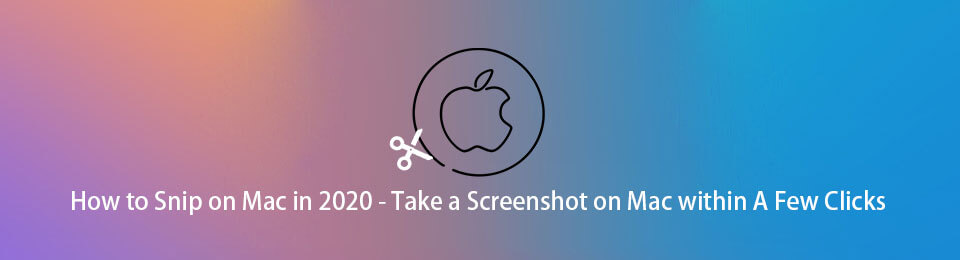
1. Finns det ett Snipping-verktyg för Mac?
Finns det en snabbtangent för klippverktyg på Mac? Om så är fallet, vad är genvägen för klippningsverktyg? Kan du berätta en lista över kortkommandon för klippverktyg?
Det finns inget Snipping Tool på Mac men Grab istället, det är ett inbyggt skärmdumpverktyg som ingår i macOS. Det ger olika skärmbildslägen, som val, fönster, skärm och tidsskärm.
FoneLab skärminspelare låter dig fånga video, ljud, online handledning, etc. på Windows / Mac, och du kan enkelt anpassa storlek, redigera video eller ljud, och mer.
- Spela in video, ljud, webbkamera och ta skärmdumpar på Windows / Mac.
- Förhandsgranska data innan du sparar.
- Det är säkert och enkelt att använda.
2. Hur man snipar på Mac
Du bör lära dig hur man använder alternativet för kodning av verktyg - Ta tag i ta skärmdumpar på Mac.
Bästa Snipping Tool för Mac - Grab
Du har fyra metoder för att starta Grab på Mac. Du kan välja en i enlighet därmed.
Alternativ 1. Klicka på Applikationer > Bekvämligheter > Ta tag.
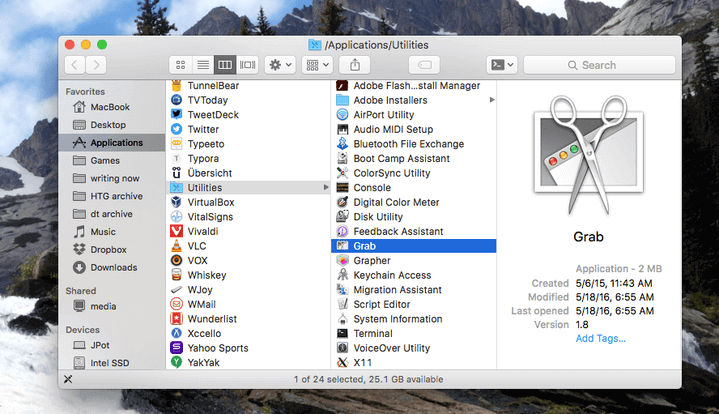
Alternativ 2. Välj Finder och typ /Applications/Utilities/Grab.app.
Alternativ 3. Klicka på Launchpad > Övriga > Ta tag.
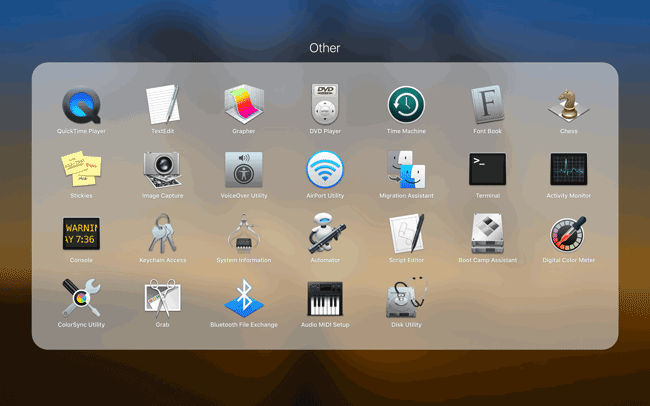
Alternativ 4. Kör Spotlight och skriv sedan in Ta tag.
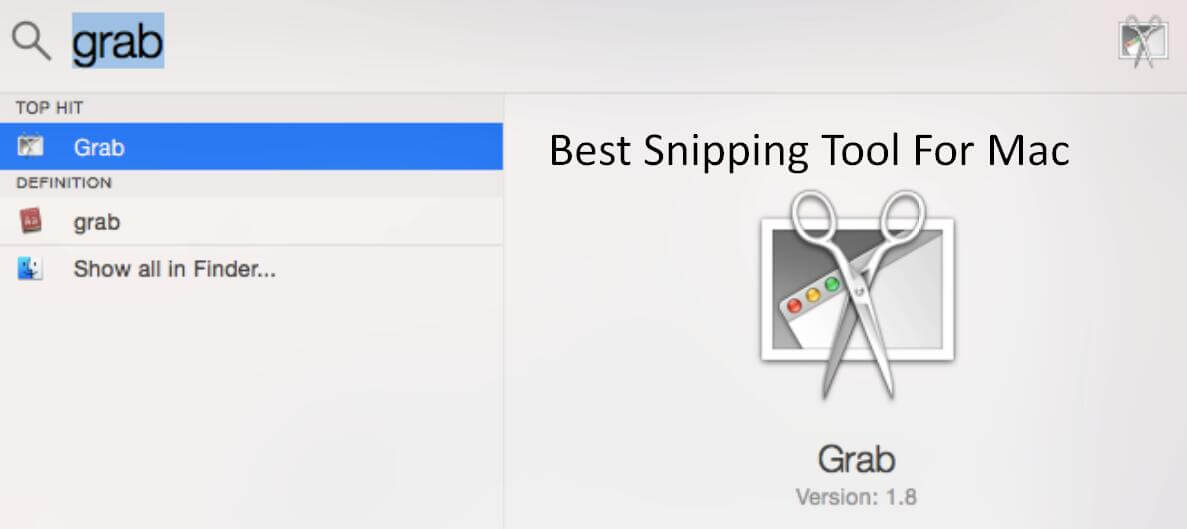
Grab Snipping Tool Tangentbordsgenväg på Mac
Därefter klickar du på capture, kan du se 4 klippningslägen från listrutan, inklusive urval, fönster, skärm, tidsinställd skärm. Du kan prova nedan kortkommandon för Grab-verktyget för att aktivera en av dem.
| skärmdump | Genvägar | skärmdump | Genvägar |
|---|---|---|---|
| Val av fångst | Kommando-4 | Fånga skärmen (tidsinställd) | Alternativ-kommando-3 |
| Fånga fönster | Kommando-5 | Capture Touch Bar (tidsinställd) | Alternativ-kommando-6 |
| Capture-skärm | Kommando-3 | Visa / dölj inspektören | Kommando-I |
Snippa genväg för gripalternativ
Det finns några andra genvägar som du kan försöka skärmdumpa på Mac förutom de ovan nämnda genvägarna på Grab.
Skift, kommando och 3: Hela skärmen
Skift, kommando och 4: Del av skärmen
Skift, kommando och 5: Hela skärmen / fönstret / delen
Skift, kommando och 6: Hela pekfältet
3. Alternativ för Mac Snipping Tool
Det finns några Grab-app-Mac-alternativ som du kan prova om du vill använda verktyg snarare än Grab. Nedan finns 4 rekommendationer.
FoneLab klippverktyg
Detta är ett gratis men kraftfullt verktyg för att enkelt ta en skärmdump. Den är tillgänglig för både Windows och Mac, du behöver inte oroa dig för att om den har ett användbart verktyg på Mac. Och du kan lägga till etiketter efter dina behov, du kan lägga till text, målning, linje och mer.
Du kan ladda ner och installera FoneLab klippverktyg från den officiella webbplatsen, kolla sedan nedan demonstration.
steg 1Starta programmet, då kan du välja Videobandspelare, Ljudinspelare or Snapshot i gränssnittet. Du måste välja Snpashot i detta steg.
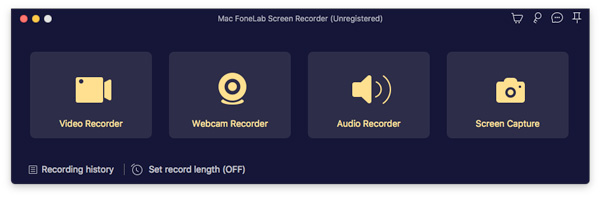
steg 2Sedan kan du välja ett skärmdumpområde för att ta en skärmdump. Du kan också lägga till etikett om du vill.
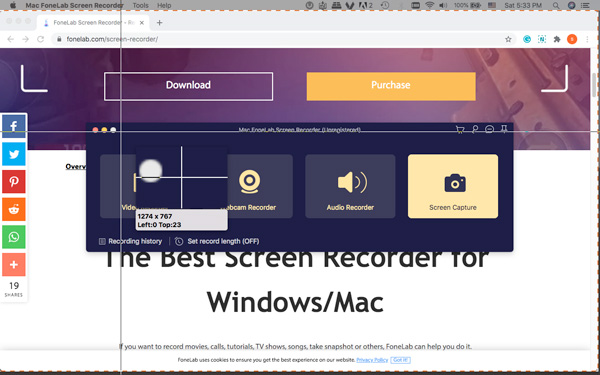
steg 3Klicka på spara-knappen.
Droplr
Detta är ett grundläggande verktyg för ta skärmdump på Macbook eller Mac med lågt pris. Den har 12 integrationer. Det har också skärminspelare och molnlagringsfunktioner.
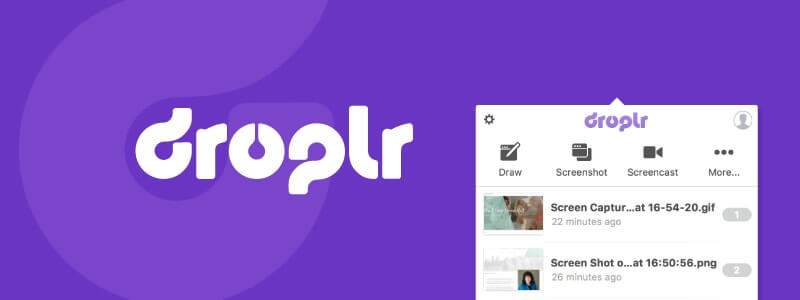
SnagIt
Detta är ett verktyg som hjälper användaren att ta skärmdumpar med avancerade verktyg och du kan också använda skärminspelaren. Men du kommer att behöva tilläggsavgift för molnlagring. Och jämfört med andra verktyg är priset högre.
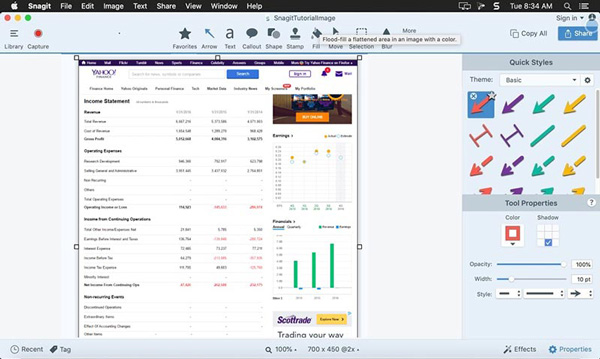
Skitch
Det är ett verktyg som är specialiserat på skärmdumpsfunktion. Så du kan njuta av det med säkerhet. Men andra funktioner som molnlagring eller skärminspelning tillhandahålls inte.
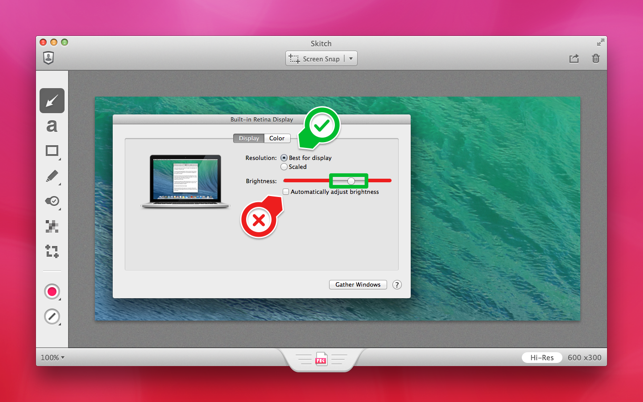
FoneLab skärminspelare låter dig fånga video, ljud, online handledning, etc. på Windows / Mac, och du kan enkelt anpassa storlek, redigera video eller ljud, och mer.
- Spela in video, ljud, webbkamera och ta skärmdumpar på Windows / Mac.
- Förhandsgranska data innan du sparar.
- Det är säkert och enkelt att använda.
4. Genvägar till skärmdump på Windows
Vad är genväg för snippverktyg i Windows? Vad är genvägsknappen för klippverktyg? Vad sägs om kortkommando för att klippa verktygsfönster 10? När det gäller Windows-användare finns det ingen tangentbordsgenväg för att öppna klippningsverktyget, du måste skriva in Skärmklippverktyget i sökfältet och starta det sedan. Men det finns några skärmdump snabbtangenter du kan försöka ta en skärmdump på Windows.
Windows + Skift + s: Windows 10 snutverktygs genvägstangenter, du kan välja ett område för att ta en skärmdump och klistra in den.
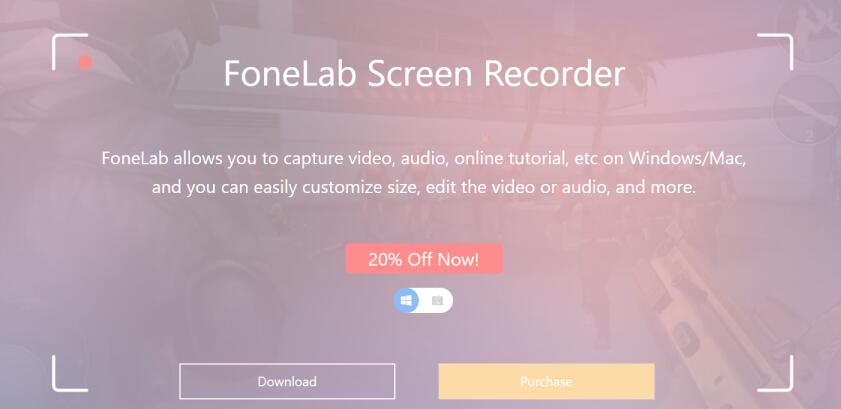
PrintScreen-knapp: Ta en skärmdump av hela skärmen.
PrintScreen + Alt: Skärmdump aktivt fönster.
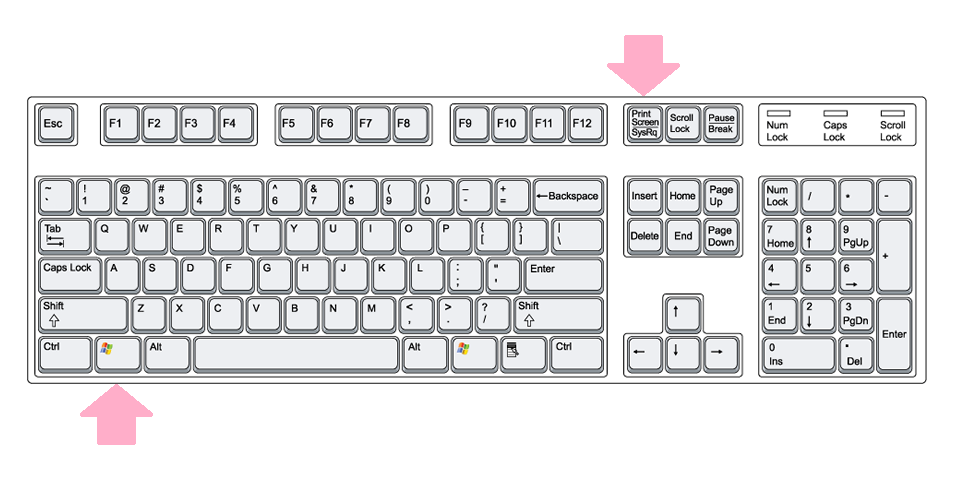
PrintScreen + Windows: Detta sparar hela skärmen som en bild i mappen Bilder.

Det handlar om att klippa verktyg på Mac. Du kan lämna kommentarer nedan om du har fler frågor om det.
